小学五年级信息技术上册全部教案.docx
《小学五年级信息技术上册全部教案.docx》由会员分享,可在线阅读,更多相关《小学五年级信息技术上册全部教案.docx(18页珍藏版)》请在冰豆网上搜索。
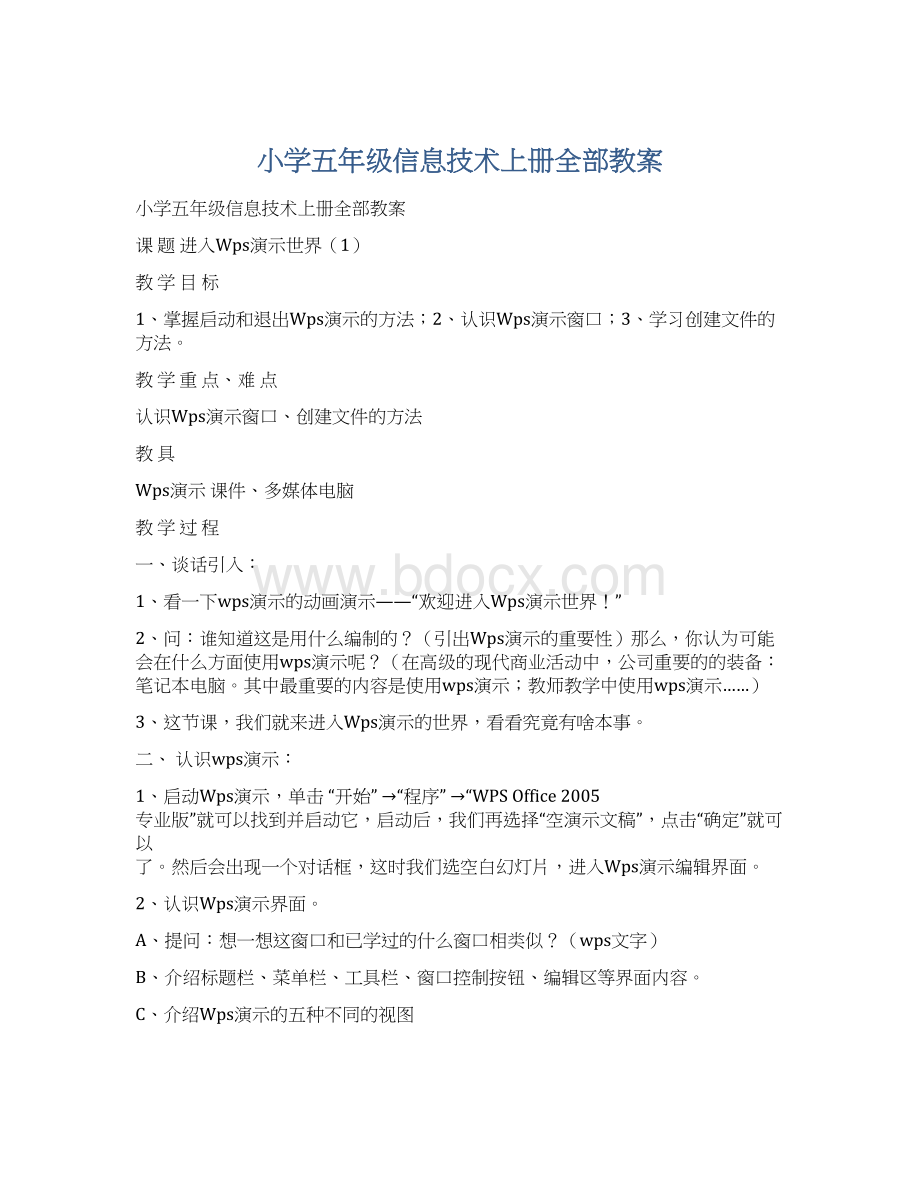
小学五年级信息技术上册全部教案
小学五年级信息技术上册全部教案
课题进入Wps演示世界
(1)
教学目标
1、掌握启动和退出Wps演示的方法;2、认识Wps演示窗口;3、学习创建文件的方法。
教学重点、难点
认识Wps演示窗口、创建文件的方法
教具
Wps演示课件、多媒体电脑
教学过程
一、谈话引入:
1、看一下wps演示的动画演示——“欢迎进入Wps演示世界!
”
2、问:
谁知道这是用什么编制的?
(引出Wps演示的重要性)那么,你认为可能会在什么方面使用wps演示呢?
(在高级的现代商业活动中,公司重要的的装备:
笔记本电脑。
其中最重要的内容是使用wps演示;教师教学中使用wps演示……)
3、这节课,我们就来进入Wps演示的世界,看看究竟有啥本事。
二、认识wps演示:
1、启动Wps演示,单击“开始”→“程序”→“WPSOffice2005专业版”就可以找到并启动它,启动后,我们再选择“空演示文稿”,点击“确定”就可以了。
然后会出现一个对话框,这时我们选空白幻灯片,进入Wps演示编辑界面。
2、认识Wps演示界面。
A、提问:
想一想这窗口和已学过的什么窗口相类似?
(wps文字)
B、介绍标题栏、菜单栏、工具栏、窗口控制按钮、编辑区等界面内容。
C、介绍Wps演示的五种不同的视图
Wps演示有五种视图模式,可在菜单“视图”中切换。
(1)幻灯片视图:
可处理个别的幻灯片。
(2)大纲视图:
直接处理幻灯片的标题及文本段落内容。
(3)幻灯片浏览视图:
重组幻灯片的顺序及选定播放效果。
(4)备注页视图:
可建立演示者的参考信息。
(5)幻灯片放映模式:
以全屏幕的电子简报方式播放出每一张幻灯片。
三、练一练:
1、制作第一张幻灯片
学生自己试制作一张幻灯片
四、作品欣赏:
展示学生优秀作品,让学生间进行点评
五、小结、质疑:
今天,我们认识了wps演示。
主要了解了在我们认识了它的可以使用它制作一个演示稿,这种演示稿经常被称为幻灯片。
操作过程中遇到什么困难,;还需要解决?
课后记:
第2课
课题:
进入Wps演示世界
(2)
教学目标:
进一步学习制作、播放、保存幻灯片的方法。
教学重点、难点:
进一步学习制作、保存幻灯片的方法。
教具:
Wps演示课件、多媒体电脑
教学过程
一、谈话引入:
上一节课,我们学习了什么内容?
,你们说Wps演示有意思吗?
今天我们继续学习Wps演示的知识。
二、开始新课:
1、师:
上节课,在制作幻灯片时,你遇到哪些困难需要老师帮助你解决的吗?
2、学生提问题,先让学生之间交流,自己解决,如不能解决的再由老师帮助解决。
3、学生再次尝试制作幻灯片,针对不同的内容我们用不同飞版式来完成熟悉输入文字,改变字体、背景颜色等操作。
4、教师:
插入标题和文本来制作第一张幻灯片,在这里有两个文本框,分别是标题和文本内容,
第一张完成了我们来制作第二张选择“标题和表格版式”,设置表格的样式和对对齐方式,设置字体、颜色
第三张利用“标题、图片、文本版式”制作学校容貌页面。
在做这三种的过程中也可以为了外观的设置,利用一种综合改变背景和颜色的工具——设计模板直接调用。
方法:
用鼠标单击“设计模板”中的一种图案这种版式就应用到了幻灯片中。
在自己操作过程中应注意一下要求:
A、看着书的说明,进行操作,发现问题请教周围的同学或老师。
B、试一试,在视图选择区中,有三种视图状态,依次单击它们,感受它们有什么不同?
找出哪一个是“幻灯片放映”?
5、学习保存文件
A、如果想将刚才制作的文件保存在自己的文件夹中,该怎样保存?
B、学生讨论,找答案。
C、学生回答保存的方法(边说,边保存。
)
D、这个方法与以前学过的什么保存方法相似?
E、学生将自己的文件保存在自己的文件夹中,文件名为“P1”
三、练一练:
四、作品欣赏:
展示学生的优秀作品点评。
五、小结、质疑:
1、今天,你学会了什么?
2、操作过程中还遇到什么困难还需要老师解决?
课后记:
点击下载:
小语全册试题小数全册试题小语全册课件小数全册课件
第3课
课题:
我为演讲做准备
教学目标
1、确定幻灯片的结构
2、学习幻灯片素材的搜集和整理
教学重点、难点:
幻灯片的结构的确定是学习的重点内容,所需素材的搜集和整理是学习的难点内容。
教具Wps演示课件、多媒体电脑
教学过程
一、谈话引入:
水是人类生活不可缺少的物质,我们都知道在我们生活的每时每刻都离不开水,我们今天开始就以水为题目来学习幻灯片的制作方法。
二、开始新课:
有没有灵活的方法制作幻灯片呢?
当然有了。
从本节课开始,我们以“珍惜生命之源——水”为题目制作一部幻灯片,同时我们还能学到网络环境下进行探究学习的学习方法。
同学们首先要明确,制作一部幻灯片一般都要确定好主题,建立好框架,搜集整理好制作幻灯片需要的素材,并在小组合作的方式下制作完成。
1.确定演讲稿的主题,“珍惜生命之源——水”是整个演讲稿的主题,用作作品的首页。
其内容分四部分,分别说明我国水资源的现状、为什么要珍惜水资源、如何珍惜水资源等。
你们有什么好的想法,也可以写到自己设计的演讲稿中。
当然了在确定演讲稿结构时,要同时注意结构与素材的有机结合,不要漫无目的的设计要考虑用什么素材说明问题,如何获取素材,如何组织素材。
2.素材的搜集与整理
网络素材的搜集:
(1)信息的查找
(2)信息的下载
(3)素材的整理
整理其要分门别类地保存到不同的文件中。
3、练一练:
四、作品欣赏:
展示学生的优秀作品点评。
五、小结、质疑:
1、今天,你学会了什么?
2、操作过程中还遇到什么困难还需要老师解决?
课后记:
第4课
课题制作漂亮的封面
教学目标:
1、学会“表格版式”的运用;2、学会插入图片的方法;3、进一步熟悉调整图片大小、位置。
教学重点、难点:
学会“表格版式”的运用
教具:
Wps演示软件、多媒体电脑
教学过程
一、谈话引入:
(出示课表)大家看,这是什么?
你们想制作一张这么漂亮的封面吗?
好,现在我们就开始动手操作。
二、学习课表设计:
(1)让学生新建“新幻灯片”
(2)输入竖排文本框“珍惜生命之源”要求:
黑体,字号60,字体“金黄色”(3)子插入文本框“水”,变更字体和字号的大小。
(4)打开一副关于水的图片,用我行我素进行加工处理后保存。
(5)在空白处单击鼠标右键出现“背景”,单击选择“图片”找到刚才保存的图片,单击确定
(6)插入图片并调整好大小及位置
运用以前的知识插入图片
(7)放映观看效果
四、练一练:
1、制作一张自己的漂亮封面,然后放映出来,同学之间相互评价,看谁的封面最漂亮。
2、自己设计制作目录表
四、作品欣赏
五、小结、质疑:
1、今天,你学会了什么?
2、想一想:
还可以用今天学的知识设计什么?
课后记:
第5课
课题制作一张目录页
教学目标:
1、掌握插入新幻灯片的方法;2、灵活运用已学的文字编辑与图片插入方法
教学重点、难点学习运用“组织结构”版式
教具Wps演示软件、多媒体电脑
教学过程
一、谈话引入:
同学们,我们把封面做完了,接下来应该做目录页了吧?
目录页要一标题的形势反映幻灯片的内容,为了美观漂亮,经常要插入一些图片作为我文字背景。
二、学习设计目录页
(1)打开前面完成的演讲稿,插入新幻灯片
(2)方法:
打开“插入”菜单,单击“新幻灯片”命令后就会生成一张新的幻灯片。
三编辑新的幻灯片
1.设置格式与外观
选择幻灯片版式中的“标题和竖排文字”版式,从下拉菜单中选择“应用于选定幻灯片”。
2.插入一张图片作为目录页的背景,在插入的图片上单击鼠标右键,在弹出的菜单中选择“叠放次序”中的“置于底层”命令,使文字框显示出来。
输入目录页文字,设置合适的字体和字号
介绍图标:
教师讲解示范
输入相关文字:
教师讲解示范,然后学生再操作
示范添加部下、同事等的方法:
教师讲解示范,然
后学生再操作
关闭编辑框:
教师讲解示范,然后学生再操作
调整结构图位置、大小:
教师讲解示范,然后学生
再操作
I、设置背景颜色:
教师讲解示范,然后学生再操作
三、练一练:
1、设计一张目录页,并保存文件。
四、作品欣赏
五、小结、质疑:
1、今天,你学会了什么?
2、你还能用今天所学的知识设计什么呢?
课后记:
第6课
课题:
复制粘贴真快捷
教学目标:
1、掌握文本框的使用
2.学习幻灯片元素的复制和粘贴操作
教学重点、难点:
文本框的使用是学习的重点,复制和粘贴操作是学习的难点
教具:
Wps演示软件、多媒体电脑、一些有关水的资料
教学过程
一、谈话引入:
(出示电子报)大家看,这张图文并茂,知识丰富的幻灯片,你们喜欢吗?
让我们一起动手做一做!
二.资源幻灯片页面
1.建立新幻灯片页面,单击目录页,选择插入位置,单击“插入”菜单,选择“新幻灯片”命令,选择“空白”版式
2.使用文本框编辑页面
方法:
插入文本框,拖动到合适的位置,在文本框中输入文字,设置字体和段落。
3.使用“插入”菜单中的“图片”命令,插入“全国水系图”,调整好位置。
4.给文本框添加边框,在文本框边缘上单击鼠标右键,单击“对象格式”弹出“设置对象格式”对话框,同时设置边框颜色,样式等。
一、制作中华母亲河幻灯片页面
同学们注意:
这部分总共包含四个页面,前两幅和后两幅采用了相同的版式,因此只要做出其中的两幅页面,使用文本框的复制与粘贴操作,另外的两幅就很容易得到了。
1.制作长江幻灯片
用上面的方法先建立一张新幻灯片,插入文本框,输入文字,字体字号好大小
2.制作黄河幻灯片
使用文本框复制和粘贴的方法,得到“黄河”幻灯片的版式。
复制的方法:
1.手指按住”shift”键(不要松开),用鼠标左键分别单击三个文本框,同事选中三个文本框。
2.松开shift,单击“复制”按钮,文本框被复制到剪贴板中。
3.新建空白页面,然后单击“粘贴”按钮,就得到了和“长江”页完全相同的页面。
4.把“长江”改为“黄河”,大文本框里的内容改为黄河的说明文字。
四.用同样的方法制作“三峡”和雄伟的壶口瀑布”幻灯片
五.练一练:
1、自己设计制作以上幻灯片
六、作品欣赏
七、小结、质疑:
1、今天,你学会了什么?
2、操作过程中遇到什么困难,还需要解决?
课后记:
第7课
课题图文混排更美妙
教学目标
1、熟练掌握视图的切换方式
2、综合运用各种操作方法,完成演讲稿的制作
教学重点、难点:
综合运用各种操作方法
教具:
Wps演示软件、多媒体电脑
教学过程
一、谈话引入:
这节课,我们继续学习制作图文混排版面,在“WPS演示中”试图就是窗口,是满足不同要求的特殊窗口,在“WPS演示中”提供了四种不同的视图:
普通视图,模板视图、幻灯片浏览视图和幻灯片放映视图,其中常见的是普通视图。
二、视图的切换
1、普通视图
(1)在普通视图中我们可以设置幻灯片中的各种素材的格式、颜色和位置等,
(2)“在大纲与幻灯片缩略图窗格“中显示的是演讲稿的缩略图,幻灯片编辑窗格是我们编辑幻灯片的主窗口。
2.浏览视图
普通视图的有点是页面的显示面积大,便于编辑;但是当页面逐渐增多时,查看起来比较麻烦。
正在浏览视图中,幻灯片被缩小成一张张小图片,我们可